Come rimuovere Searchfox.me redirect virus (Mac)
Facile istruzioni per la rimozione del reindirizzamento Searchfox.me
Searchfox.me è un falso motore di ricerca web. Se vedi questo indirizzo al posto della home page dei browser installati, della nuova scheda e del motore di ricerca del tuo computer, è un’indicazione di infezione da browser hijacker. Questa app potrebbe essere distribuita tramite un falso programma di installazione, progettato per assomigliare a un programma di installazione di Adobe Flash Player o vari altri mezzi. Di norma, le persone scaricano inconsapevolmente i dirottatori del browser. Pertanto, queste app sono considerate applicazioni potenzialmente indesiderate.
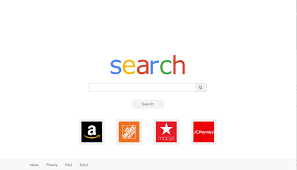
Le analisi dei ricercatori mostrano i reindirizzamenti Searchfox.me a webcrawler.com, un motore di ricerca web legittimo. In altre parole, non ha il potenziale per visualizzare i propri risultati di ricerca. Come detto nel paragrafo precedente, il motore di ricerca illegittimo nelle impostazioni del browser web è il risultato dell’infezione del browser hijacker. Di solito, queste app modificano le impostazioni come gli indirizzi del motore di ricerca predefinito, la home page e le opzioni della nuova scheda e impostano gli indirizzi URL promossi al loro posto. Queste modifiche indesiderate possono essere rimosse o modificate in un altro indirizzo solo se è installato il dirottatore del browser.
Il problema più grande nel continuare a installare i dirottatori del browser (e navigare nella sessione con Searchfox.me come motore di ricerca predefinito) è il rischio del tracciamento dei dati. Molto spesso, tali app prendono di mira i dettagli relativi alle attività di navigazione degli utenti. Ad esempio, indirizzi IP, posizioni geografiche, query di ricerca immesse, indirizzi di siti visitati / aperti e così via. In alcuni casi possono raccogliere informazioni sensibili. Quel che è peggio, i dati raccolti potrebbero essere condivisi e / o venduti a terzi / potenti truffatori o monetizzare in altri modi. In un modo o nell’altro, si consiglia vivamente di non avere tali app installate sul sistema. Per rimuovere Searchfox.me e il browser hijacker associato, utilizza un potente strumento AV che scansiona il dispositivo e trova ed elimina automaticamente le app sospette.
Come ha fatto Searchfox.me a entrare nel mio computer?
È noto che l’app che promuove il motore di ricerca Searchfox.me viene distribuita tramite un falso programma di installazione di Adobe Flash Player. Il falso programma di installazione può essere utilizzato per distribuire Trojan, Ransomware o altri malware dannosi. È anche popolare distribuire PUA utilizzando il raggruppamento di software. In questo metodo di marketing ingannevole, le PUA sono incluse nelle configurazioni di download / installazione del software normale. Nella maggior parte dei casi, è possibile disattivare le app in bundle utilizzando le impostazioni personalizzate / avanzate e manuali. Download degli utenti. Installa le PUA quando lasciano le impostazioni predefinite deselezionate, invariate. A volte, gli utenti scaricano o addirittura installano PUA facendo clic su determinati annunci. Solo gli annunci progettati per eseguire determinati script dopo essere stati cliccati possono causare il download / installazione delle PUA.
Come prevenire l’intrusione di PUA?
Utilizzare sempre siti Web ufficiali e collegamenti diretti per qualsiasi download di software. Evita di utilizzare vari downloader / installatori di terze parti, reti p2p, siti Web non ufficiali, ecc. Non completare il download e l’installazione senza aver selezionato Personalizzato / Avanzato e altre opzioni. Inoltre, evita di fare clic sugli annunci mentre visiti siti ombreggiati. Questi annunci tendono ad essere utilizzati per promuovere vari siti non affidabili o addirittura dannosi o anche per causare download / installazioni indesiderate. Al momento, poiché il tuo sistema è già stato infettato da Searchfox.me, utilizza uno strumento antivirus affidabile ed esegui una scansione completa del sistema. Il software troverà ed eliminerà le applicazioni sospette in esecuzione sul sistema e bloccherà tutti i comportamenti scorretti dei browser web.
Offerta speciale (per Macintosh)
Searchfox.me può essere una inquietante infezione del computer che può riguadagnare la sua presenza ancora e ancora mentre mantiene i suoi file nascosti sui computer. Per eseguire una rimozione senza problemi di questo malware, ti consigliamo di provare con un potente scanner antimalware per aiutarti a sbarazzarti di questo virus
Rimuovi file e cartelle relativi a Searchfox.me

Apri la barra “Menu” e fai clic sull’icona “Finder”. Seleziona “Vai” e fai clic su “Vai alla cartella …”
Passaggio 1: cerca i file generati da malware sospetti e dubbi nella cartella / Library / LaunchAgents

Digitare / Library / LaunchAgents nell’opzione “Vai alla cartella”

Nella cartella “Launch Agent”, cerca tutti i file scaricati di recente e spostali in “Cestino”. Alcuni esempi di file creati da browser-hijacker o adware sono i seguenti: “myppes.download.plist”, “mykotlerino.Itvbit.plist”, installmac.AppRemoval.plist “e” kuklorest.update.plist “e così su.
Passaggio 2: Rileva e rimuovi i file generati dall’adware nella cartella di supporto “/ Libreria / Applicazione”

Nella “Vai alla cartella..bar”, digitare “/ Library / Application Support”

Cerca eventuali cartelle sospette appena aggiunte nella cartella “Supporto applicazioni”. Se rilevi uno di questi come “NicePlayer” o “MPlayerX”, inviali nella cartella “Cestino”.
Passaggio 3: cercare i file generati dal malware nella cartella / Library / LaunchAgent:

Vai alla barra delle cartelle e digita / Library / LaunchAgents

Sei nella cartella “LaunchAgents”. Qui, devi cercare tutti i file appena aggiunti e spostarli in “Cestino” se li trovi sospetti. Alcuni esempi di file sospetti generati da malware sono “myppes.download.plist”, “installmac.AppRemoved.plist”, “kuklorest.update.plist”, “mykotlerino.ltvbit.plist” e così via.
Step4: Vai su / Library / LaunchDaemons Folder e cerca i file creati da malware

Digitare / Library / LaunchDaemons nell’opzione “Vai alla cartella”

Nella cartella “LaunchDaemons” appena aperta, cerca eventuali file sospetti aggiunti di recente e spostali in “Cestino”. Esempi di alcuni file sospetti sono “com.kuklorest.net-preferenze.plist”, “com.avickUpd.plist”, “com.myppes.net-preferenze.plist”, “com.aoudad.net-preferenze.plist ” e così via.
Passaggio 5: utilizzare Combo Cleaner Anti-Malware ed eseguire la scansione del PC Mac
Le infezioni da malware potrebbero essere rimosse dal Mac PC se si eseguono tutti i passaggi sopra menzionati nel modo corretto. Tuttavia, si consiglia sempre di assicurarsi che il PC non sia infetto. Si consiglia di scansionare la stazione di lavoro con “Combo Cleaner Anti-virus”.
Offerta speciale (per Macintosh)
Searchfox.me può essere una inquietante infezione del computer che può riguadagnare la sua presenza ancora e ancora mentre mantiene i suoi file nascosti sui computer. Per eseguire una rimozione senza problemi di questo malware, ti consigliamo di provare con un potente scanner antimalware per aiutarti a sbarazzarti di questo virus
Una volta scaricato il file, fai doppio clic sul programma di installazione combocleaner.dmg nella finestra appena aperta. Il prossimo è aprire il “Launchpad” e premere sull’icona “Combo Cleaner”. Si consiglia di attendere fino a quando “Combo Cleaner” aggiorna l’ultima definizione per il rilevamento di malware. Fare clic sul pulsante “Avvia scansione combinata”.

Verrà eseguita una scansione approfondita del tuo PC Mac per rilevare malware. Se il rapporto di scansione antivirus indica “nessuna minaccia rilevata”, è possibile continuare con la guida. D’altra parte, si consiglia di eliminare l’infezione malware rilevata prima di continuare.

Ora i file e le cartelle creati dall’adware vengono rimossi, è necessario rimuovere le estensioni canaglia dai browser.
Rimuovere Searchfox.me dai browser Internet
Elimina l’estensione dubbia e dannosa da Safari

Vai su “Barra dei menu” e apri il browser “Safari”. Seleziona “Safari” e poi “Preferenze”

Nella finestra “Preferenze” aperta, seleziona “Estensioni” che hai installato di recente. Tutte queste estensioni dovrebbero essere rilevate e fare clic sul pulsante “Disinstalla” accanto ad essa. In caso di dubbi, è possibile rimuovere tutte le estensioni dal browser “Safari” in quanto nessuna di esse è importante per il corretto funzionamento del browser.
Nel caso in cui continui ad affrontare reindirizzamenti di pagine Web indesiderate o bombardamenti pubblicitari aggressivi, puoi ripristinare il browser “Safari”.
“Ripristina Safari”
Apri il menu Safari e scegli “preferenze …” dal menu a discesa.

Vai alla scheda “Estensione” e imposta il cursore di estensione sulla posizione “Off”. Ciò disabilita tutte le estensioni installate nel browser Safari

Il prossimo passo è controllare la homepage. Vai all’opzione “Preferenze …” e seleziona la scheda “Generale”. Cambia la homepage con il tuo URL preferito.

Controlla anche le impostazioni predefinite del provider del motore di ricerca. Vai alla finestra “Preferenze …” e seleziona la scheda “Cerca” e seleziona il provider del motore di ricerca che desideri, ad esempio “Google”.

Successivamente, svuota la cache del browser Safari: vai alla finestra “Preferenze …” e seleziona la scheda “Avanzate” e fai clic su “Mostra menu di sviluppo nella barra dei menu”.

Vai al menu “Sviluppo” e seleziona “Svuota cache”.

Rimuovere i dati del sito Web e la cronologia di navigazione. Vai al menu “Safari” e seleziona “Cancella dati cronologici e siti web”. Scegli “tutta la cronologia”, quindi fai clic su “Cancella cronologia”.

Rimuovi plug-in indesiderati e dannosi da Mozilla Firefox
Elimina i componenti aggiuntivi Searchfox.me da Mozilla Firefox

Apri il browser Mozilla Firefox. Fai clic sul “Menu Apri” presente nell’angolo in alto a destra dello schermo. Dal menu appena aperto, selezionare “Componenti aggiuntivi”.

Vai all’opzione “Estensione” e rileva tutti i componenti aggiuntivi installati più recenti. Seleziona ciascuno dei componenti aggiuntivi sospetti e fai clic sul pulsante “Rimuovi” accanto a loro.
Nel caso in cui si desideri “ripristinare” il browser Mozilla Firefox, seguire i passaggi indicati di seguito.
Ripristina le impostazioni di Mozilla Firefox
Apri il browser Mozilla Firefox e fai clic sul pulsante “Firefox” situato nell’angolo in alto a sinistra dello schermo.

Nel nuovo menu, vai al sottomenu “Aiuto” e scegli “Informazioni sulla risoluzione dei problemi”

Nella pagina “Informazioni sulla risoluzione dei problemi”, fai clic sul pulsante “Ripristina Firefox”.

Conferma di voler ripristinare le impostazioni predefinite di Mozilla Firefox premendo sull’opzione “Ripristina Firefox”

Il browser verrà riavviato e le impostazioni torneranno ai valori predefiniti di fabbrica
Elimina le estensioni indesiderate e dannose da Google Chrome

Apri il browser Chrome e fai clic su “Menu Chrome”. Dall’opzione a discesa, selezionare “Altri strumenti” e quindi “Estensioni”.

Nell’opzione “Estensioni”, cerca tutti i componenti aggiuntivi e le estensioni installati di recente. Selezionali e scegli il pulsante “Cestino”. Qualsiasi estensione di terze parti non è importante per il buon funzionamento del browser.
Ripristina le impostazioni di Google Chrome
Apri il browser e fai clic sulla barra a tre righe nell’angolo in alto a destra della finestra.

Vai in fondo alla finestra appena aperta e seleziona “Mostra impostazioni avanzate”.

Nella finestra appena aperta, scorri verso il basso e scegli “Ripristina impostazioni del browser”

Fai clic sul pulsante “Ripristina” nella finestra “Ripristina impostazioni del browser” aperta

Riavvia il browser e verranno applicate le modifiche apportate
Il processo manuale sopra menzionato deve essere eseguito come indicato. È un processo ingombrante e richiede molta competenza tecnica. E quindi è consigliato solo agli esperti tecnici. Per essere sicuro che il tuo PC sia privo di malware, è meglio scansionare la postazione di lavoro con un potente strumento anti-malware. È preferibile l’applicazione di rimozione automatica del malware perché non richiede ulteriori competenze e competenze tecniche.
Offerta speciale (per Macintosh)
Searchfox.me può essere una inquietante infezione del computer che può riguadagnare la sua presenza ancora e ancora mentre mantiene i suoi file nascosti sui computer. Per eseguire una rimozione senza problemi di questo malware, ti consigliamo di provare con un potente scanner antimalware per aiutarti a sbarazzarti di questo virus
Scarica l’applicazione ed eseguila sul PC per iniziare la scansione di profondità. Una volta completata la scansione, mostra l’elenco di tutti i file relativi a Searchfox.me. È possibile selezionare tali file e cartelle dannosi e rimuoverli immediatamente.




